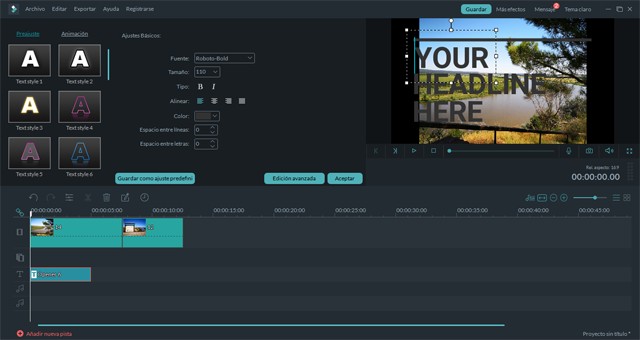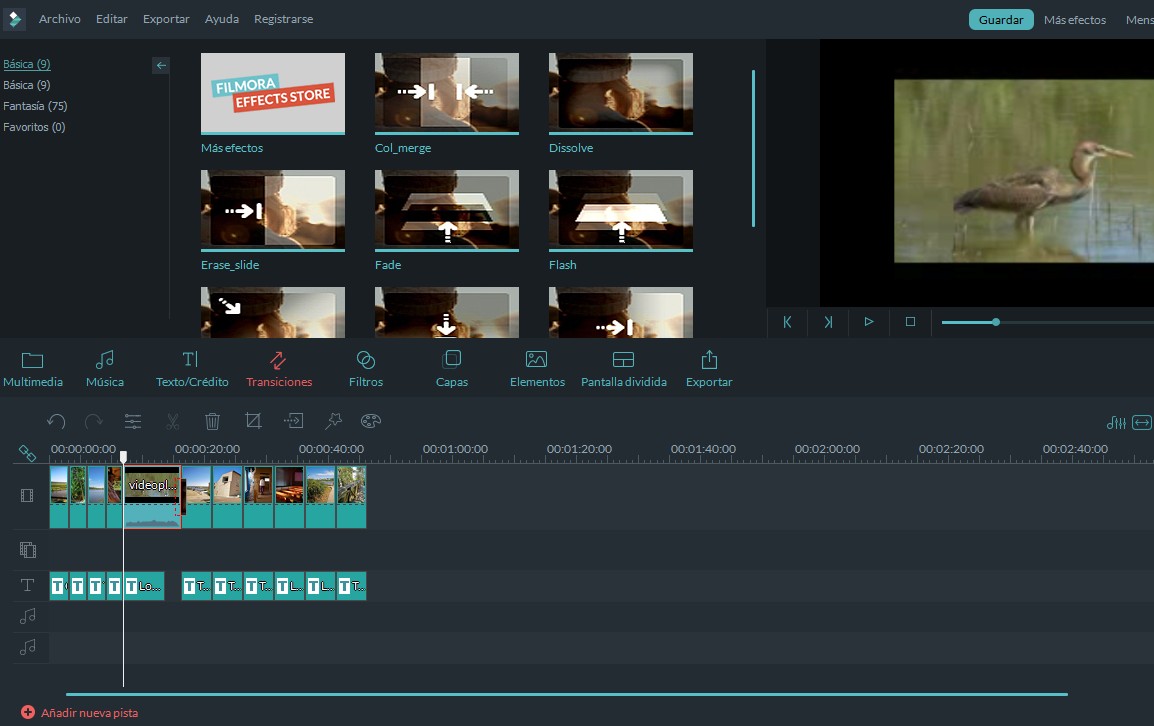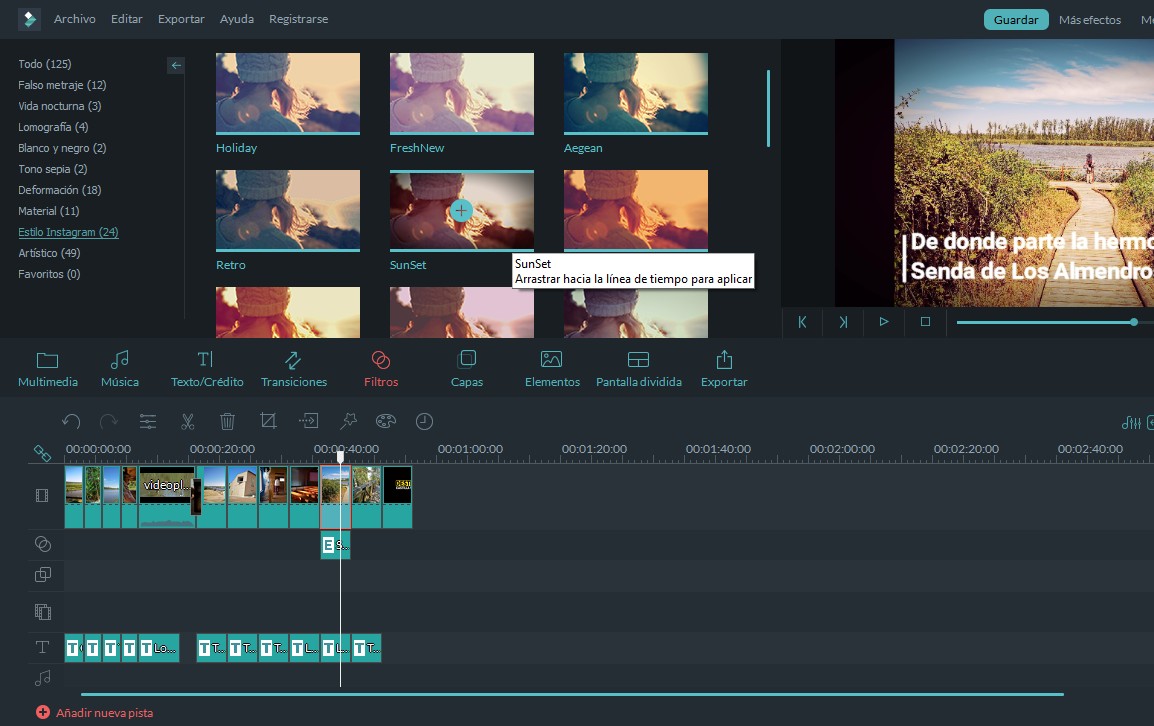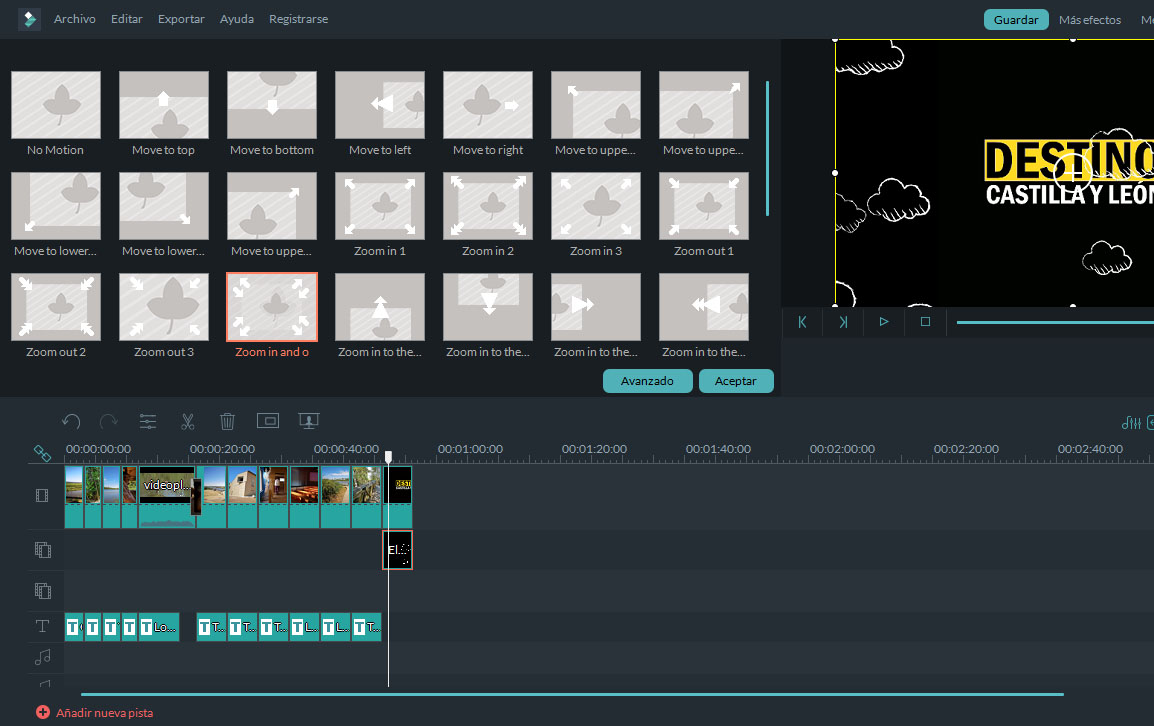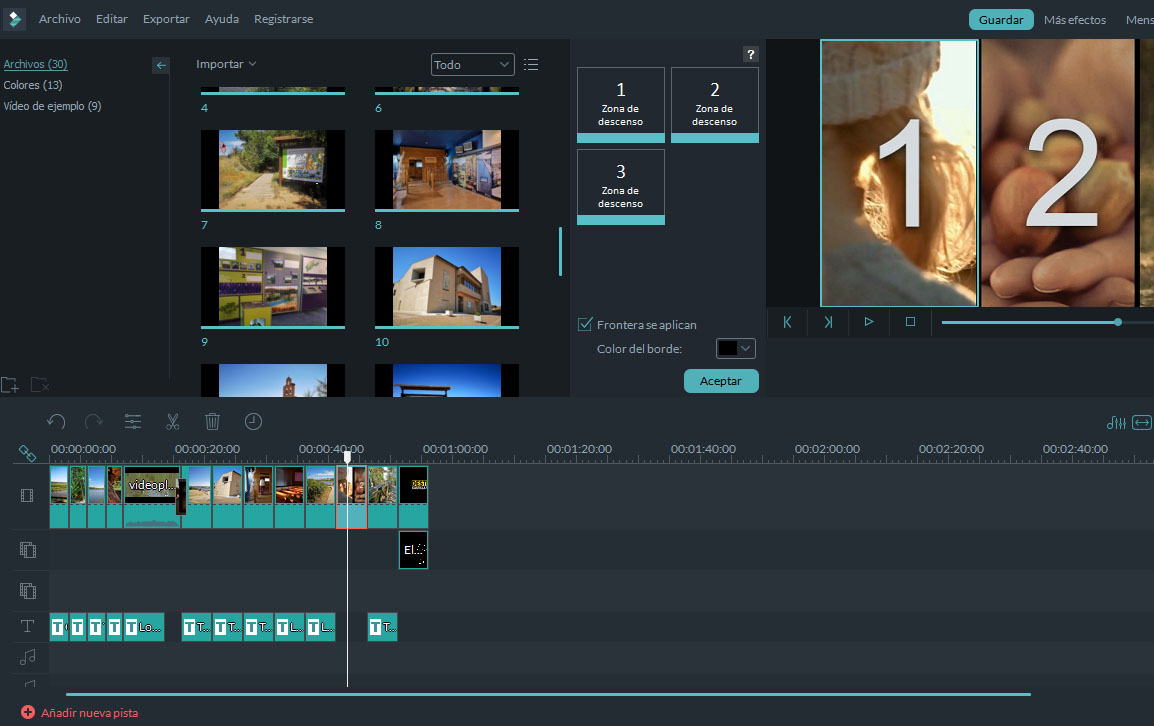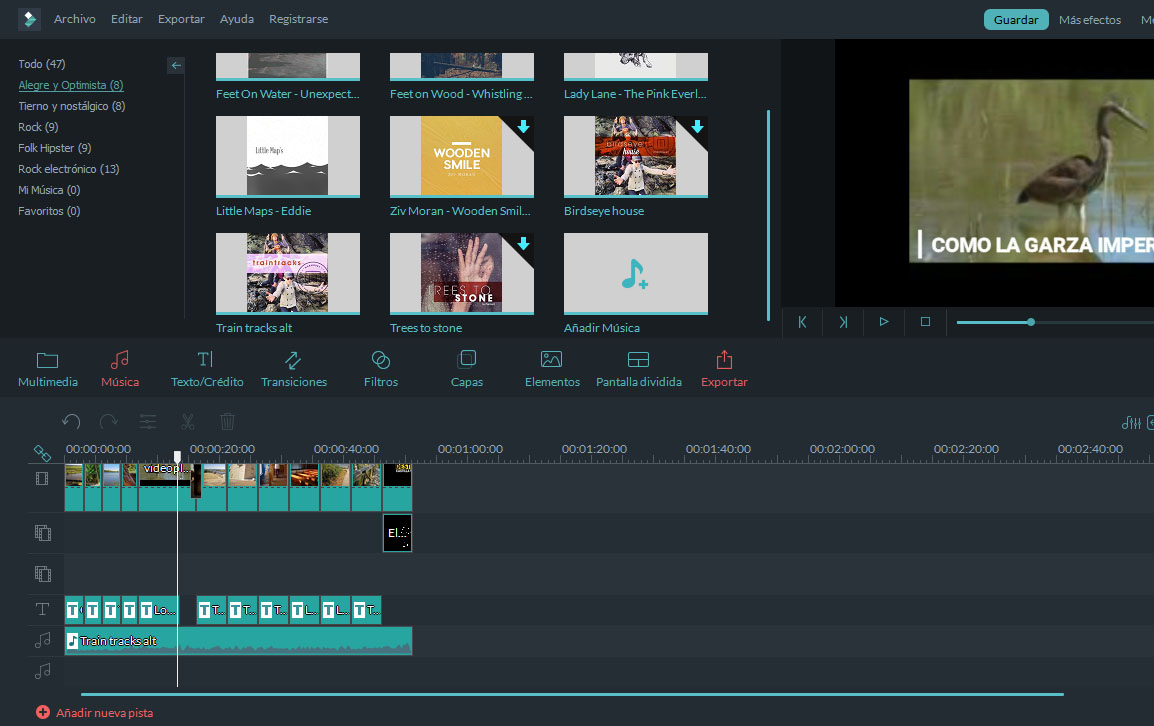Hace un tiempo os hablamos de cómo hacer un vídeo profesional para compartir en redes sociales y escribimos sobre las aplicaciones para editar vídeos desde tu propio smartphone, pero aún no lo hemos contado todo. En este post queremos profundizar aún más en la edición de vídeos, que son el contenido favorito de los usuarios y el formato que más relevancia y atención está generando en las redes sociales. FilmoraGo es una herramienta para la edición de vídeo muy sencilla e intuitiva, con la que podrás trabajar tanto en PC como desde tu smartphone. En este tutorial verás que fácil te resultará editar vídeos con FilmoraGo y compartir con tu audiencia en las redes sociales.
¿Qué es FilmoraGO?
FilmoraGo es una de las aplicaciones más completas para editar vídeos del mercado creada por la compañía Wondershare Software (H.K.) Co. Puedes descargar la aplicación, probarla y utilizarla gratuitamente desde tu PC, tablet o smartphone sin límite de tiempo. Eso sí, tus creaciones tendrán una marca de agua al final de cada vídeo que podrás eliminar una vez te hayas pasado a la versión de pago, que cuesta unos 69 euros (aprox.) que se pagan para siempre. Las actualizaciones de la aplicación son gratuitas.
Disponen de una tienda donde venden diferentes efectos y filtros para tus vídeos.
¿Cómo descargar e instalar FilmoraGO?
Para PC o portátil, tienes que acceder a la página principal del editor de vídeo y pinchar en Mac o Windows, dependiendo del sistema operativo que utilices. Se descargará directamente, sin necesidad de rellenar formularios, y la instalación se activará automáticamente como cualquier otro programa.
Si vas a utilizarla desde el móvil, puedes descargarla desde este enlace para Android, y desde aquí para iOS.
¿Cómo crear un nuevo proyecto?
Al abrir la aplicación aparece una pantalla que indica dos opciones, versión sencilla para un vídeo rápido y versión completa con todas las opciones y efectos. Para crear un nuevo proyecto en FilmoraGO ve a Archivo – Nuevo Proyecto – y eliges formato (16:9) o (4:3)
Para introducir imágenes o vídeos hay que ir a archivos – importar archivos. También te permite descargar archivos de Facebook, Instagram y Flickr. Puedes grabar desde tu PC directamente, tu webcam o grabar una voz en off.
Añadir texto al vídeo
En la parte superior de la línea de tiempo verás el icono para añadir texto. En la parte superiór, verás que aparecen distintos diseños para crear el título del vídeo. Son muy actuales. Pero si quieres que el vídeo empiece directamente en la primera imagen que has colocado, eliminas la imagen del título y arrastras el texto hasta la imagen donde quieras que aparezca el título.
En edición avanzada puedes trabajar mejor la edición de textos, eligiendo tipografía, tamaños, sombras, relieves, etc. Además, podrás editar también la línea de tiempo para los textos, cuando aparecen y desaparecen del vídeo. Esto te permite dar mayor movimiento al vídeo.
Introducir transiciones
Si ya has editado algún vídeo anteriormente sabrás lo que son las transiciones. Son efectos que mejoran el paso de un elemento (imagen o vídeo) a otro elemento. Por ejemplo: efecto difuminado, fusión en blanco, fusión en negro. Además del tipo de efecto puedes elegir el movimiento del efecto. Trastea un poco la herramienta y elige el que más encaje con tu proyecto. No se recomiendan añadir muchos tipos de transiciones en un vídeo, pues pueden llegar a distraer al público.
Añadir Filtros y Capas en FilmoraGO
Se trata de una de las opciones más interesantes de esta herramienta de edición de vídeo y que la distingue de otros editores. Por encima de la línea de tiempo, encontrarás la opción ‘Filtros’. Hay una galería con 125 filtros que puedes utilizar gratis. En su tienda online puedes descargar muchos más filtros de pago. Puedes, por ejemplo, poner algún filtro tipo instagram, que imita a los filtros ofrecidos por esta red social. El efecto es muy bonito, dando a tu vídeo un toque diferente
Las capas funcionan de forma similar a los filtros, pero con distintos efectos sobre las imágenes y vídeos con los que estés trabajando.
Elementos de FilmoraGO
Son elementos que se incorporan en el proyecto entre la imagen y el texto, y dan un acabado muy especial a tu vídeo. Les hay muy curiosos, desde los que asemejan dibujos hechos a mano, iconos web, emojis, o formas en movimiento.
Opción Pantalla Dividida
Sirve para que en la pantalla aparezcan 1, 2 o 3 vídeos o imágenes a la vez. Es un recurso que sólo utilizaban los editores de vídeo profesional y que FilmoraGo pone a disposición del gran público. Darás un toque muy original a tus creaciones
Introducir música a tu vídeo
Dejamos para lo último la introducción de la música en la edición del vídeo, pues escuchar repetitivamente la música una y otra vez hasta terminar el proyecto puede resultar agotador. Puedes utilizar la música que aparece por defecto en FimoraGO, libre de uso totalmente, o bien subir la música que tú quieras (siempre que sea libre de uso y añadas al autor/autores en los créditos del vídeo) y evitar tener problemas con los derechos de autor.
Si has introducido un vídeo con su propia música y suenan ambas (las de tu vídeo y que has puesto de fondo) debes desacoplar el audio del vídeo que hayas introducido, y eliminarlo o que se fusione con la música de fondo. Para ello, pulsa sobre el vídeo y haz clic con el botón derecho del ratón. Encontrarás la opción ‘Desacoplar Audio’.
La opción ‘mejora automática’ te será útil para ajustar el vídeo y equilibrarlo, si se ha grabado en movimiento o con la cámara de la mano.
También te puede interesar…
- Las 5 mejores apps para hacer vídeos con tu smartphone en 2018
- Los vídeos en Facebook, el contenido que más éxito tiene
- Periscope, la app para retransmitir vídeos en directo
- Las 10 mejores apps móviles para editar imágenes del 2018
- Tienes una ‘app’ móvil fantástica, pero ¿Cómo puedes monetizarla?